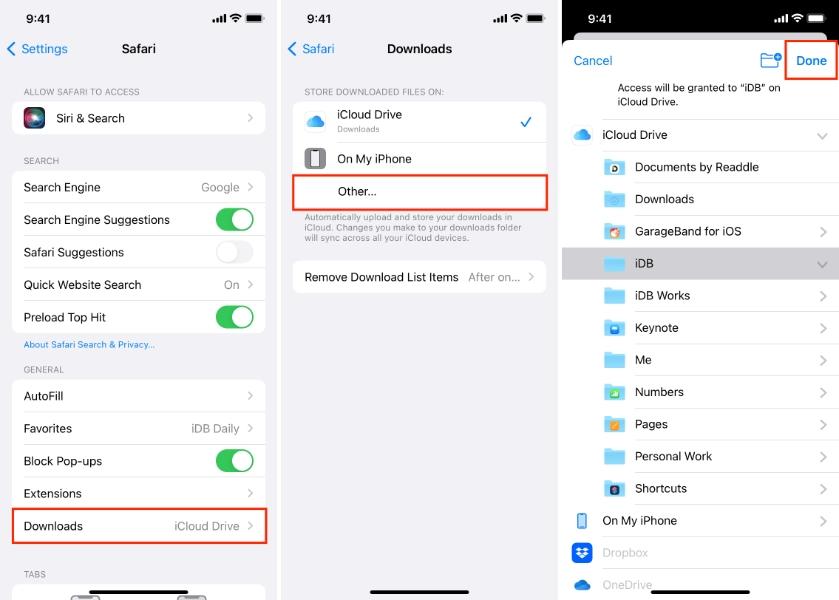Cercare i file scaricati su un iPhone può sembrare complicato. Questo può diventare ancora più complicato se si è abituati al funzionamento dei download su un computer. Perché? Perché gli iPhone non hanno un'unica cartella di download. I file potrebbero essere archiviati in posizione diverse.
In tal caso, è importante sapere come visualizzare i download su un iPhone. Ecco perché stiamo scrivendo questo blog. Questa guida ti illustrerà tre semplici metodi per trovare tutti i contenuti scaricati. Che si tratti di un PDF o di una foto, puoi scoprire esattamente dove trovarli. Leggiamo!
Dove trovare i download su iPhone?
All'inizio, potresti trovare difficile vedere i download su un iPhone. Succede perché Mela non ha una singola cartella di download. Ma non devi preoccuparti! Una volta che sai dove cercare, diventa molto semplice. Fondamentalmente, dipende da come scarichi il file. Puoi scaricarlo da internet, via email o tramite messaggi. Qualunque sia la fonte, il tuo iPhone lo salva in una cartella diversa posizioneScopriamo insieme come funziona ogni metodo!




iCloud Drive e l'app File
Quando gestisci i download, l'app File è il tuo strumento principale. Funziona proprio come un file manager. Questa app ti aiuto a visualizzare, organizzare e spostare i documenti. Dentro questa app, puoi vedere una cartella dei download. La maggior parte dei file viene salvata in questa cartella. Durante l'utilizzo iCloud Drive, i tuoi file potrebbero anche essere archiviati online . È consentito l'accesso da qualsiasi dispositivo Apple.
Download del browser (Safari)
Se scarichi qualcosa da Safari, il tuo iPhone lo salva automaticamente nella cartella Download. Puoi semplicemente aprire Safari, quindi toccare l'icona di download. E poi visualizzare direttamente i tuoi download recenti. In Safari, toccando "Download" puoi accedere alla posizione del file nell'app File. Inoltre, mantiene un breve elenco degli elementi scaricati. Questi elementi sono download di Safari. Questo ti consente di aprirli o eliminarli rapidamente.
Download da Messaggi o Email
Se i file vengono scaricati tramite Messaggi o Email, non sempre finiscono nella cartella Download. Quando qualcuno ti invia una foto, toccala e tienila premuta. Quindi, scegli Salva in File. Questo per ricordarti che le immagini spesso finiscono nell'app Foto, mentre i documenti vengono archiviati nell'app File. Questa azione può darti il pieno controllo su dove salvare ogni file.
Utilizzo un'app di controllo parentale A monitora il comportamento online dei tuoi adolescenti sui dispositivi mobili.
Istruzioni Dettaglio su come visualizzare i download su un iPhone?
Una volta che sai dove cercare, puoi trovare facilmente i download su un iPhone. Abbiamo già spiegato che i file salvati dal web, da Messaggi o da Email finiscono in posizioni diverse. Nella sezione seguente, abbiamo elencato alcuni passaggi per aiuto a visualizzare i download su un iPhone. Segui questi semplici passaggi e trova rapidamente i tuoi file.
Come visualizzare i download su iPhone tramite Safari?
- Passo 1: Apri prima Safari. Poi, vai alla pagina con il file che desideri. Dopodiché, tocca il link per il download o tieni premuto il link per selezionare il file collegato al download. Il download inizierà.
- Passo 2: Quando il download è in corso, cerca l'icona di download. Può essere un cerchio con una freccia rivolta verso il basso. La trovi in alto a destra in Safari. Una volta individuata, tocca l'icona. Si aprirà l'elenco dei download. Ora puoi vedere i download completati e quelli in corso.
Come accedere ai download su iPhone nell'app File?
- Passo 1: Apri l'app File sul tuo iPhone e tocca Sfoglia nella parte inferiore dello schermo. Vedrai diverse posizione di archiviazione, come iCloud Drive e Sul mio iPhone.
- Passo 2: Seleziona Sul mio iPhone, quindi tocca la cartella Download. È qui che solitamente vengono archiviati i file scaricati da Safari.
- Fase 3: Utilizza la barra di ricerca in alto per trovare rapidamente il file. Se non si trova nella cartella Download, controlla altre cartelle in ogni posizione finché non lo trovi.
Come trovare i file scaricati su iPhone tramite Messaggi o Email? (File multimediali)
- Passo 1: Controlla i contenuti multimediali ricevuti tramite Messaggi. Apri l'app Messaggi, vai alla chat in cui hai ricevuto il file e tocca il nome del contatto in alto. Quindi, scegli Informazioni o Foto per visualizzare tutte le immagini, i video o gli allegati condivisi in quella conversazione.
- Passo 2: Controlla i contenuti multimediali ricevuti tramite Mail. Apri l'app Mail, seleziona l'email contenente l'allegato e tocca l'allegato per visualizzarlo.
- Passaggio 3: Salva e accedi ai tuoi file. Tocca Salva per foto o video per archiviarli nell'app Foto, oppure scegli Salva in File per i documenti, così potrai ritrovarli in seguito nell'app File. I file video di grandi dimensioni devono essere salvati in particolare per evitare di perderli.
Risoluzione dei problemi: cosa succede se non riesco a trovare i miei download su iPhone?
Anche dopo aver imparato come visualizzare i download su un iPhone, qualcosa può andare perso. Se riscontri questo problema, non preoccuparti! Di solito si verifica a causa di piccoli errori di impostazione. Ecco alcuni semplici modi per risolvere problemi comuni come la perdita di file.
Controlla la posizione dell'app File
Se non riesci a trovare un file scaricato, apri l'app File e controlla sia sul mio iPhone che su iCloud Drive. A volte i download vengono salvati su uno anziché sull'altro.
Controlla impostazioni di download di Safari
A volte, Safari salva i download in una cartella a cui non pensi mai. Per risolvere questo problema, vai su Impostazioni > Safari > Download, quindi controlla la posizione selezionata. Se la posizione è impostata su iCloud Drive, i tuoi file potrebbero essere visualizzati online . Passa semplicemente al mio iPhone.
Ricontrolla gli allegati di messaggi e posta
La terza soluzione è ricontrollare i messaggi e gli allegati di posta. Se stai cercando immagini, tieni premuta l'immagine. Quindi, tocca "Salva immagine". Questo può consentirti di inviarla a Foto. Se stai cercando documenti, seleziona "Condividi", quindi "Salva in file". Scegli anche una posizione .
Suggerimenti per ottimizzare lo spazio di archiviazione dell'iPhone gestendo i download
Gestire i download libera spazio e mantiene il tuo iPhone sempre in perfette condizioni. Questo è importante perché file inutilizzati e video di grandi dimensioni possono riempire rapidamente lo spazio di archiviazione. Ecco alcuni modi semplici ed efficaci per gestire i tuoi download.
Cancellare regolarmente la cartella dei download
Per prima cosa, è necessario svuotare regolarmente la cartella dei download. Questa cartella potrebbe contenere vecchi documenti o file ZIP di cui non si ha più bisogno. Quindi, basta aprire l'app File e andare alla cartella dei download. È possibile ordinarli per data o dimensione. Questo vi permetterà di sapere quale file occupa più spazio. Quindi, selezionate ed eliminate gli elementi non importanti. Fatene un'abitudine settimanale. Può aiutare a mantenere pulito il vostro archivio.
Utilizza iCloud Drive per archiviare file di grandi dimensioni
Lo spazio di archiviazione del tuo iPhone si riempie così rapidamente? Se sì, puoi spostare i download di grandi dimensioni su iCloud Drive. Non conservarli in locale. Per farlo, apri l'app File e seleziona i file di grandi dimensioni. Quindi, tocca "Sposta" e scegli iCloud Drive. Questo passaggio caricherà i file di grandi dimensioni sul cloud, liberando spazio locale. iCloud può sincronizzare automaticamente questi file sui tuoi dispositivi Apple. Quindi, puoi aprirli in qualsiasi momento.
Utilizza "Scarica app inutilizzate" in Impostazioni
Il passo successivo è quello di scaricare le app inutilizzateQuesto è importante perché anche le app scaricate occupano spazio. E se memorizzano file o contenuti multimediali extra, occupano ancora di più. Basta abilitare "Scarica app inutilizzate". Questa funzione può rimuovere le app che non hai utilizzato di recente, mantenendo al sicuro i relativi dati. Una volta reinstallata l'app, vedrai che tutto è tornato come prima. Ti consigliamo di utilizzare questa funzione perché può aiuto a creare uno spazio bilanciato senza perdere file importanti.
Controllare le raccomandazioni di archiviazione in Impostazioni
L'altro consiglio è di controllare i consigli sullo spazio di archiviazione nelle impostazioni . Devi andare su impostazioni , poi Generali. Dopodiché, vai su Spazio di archiviazione iPhone e scorri verso il basso per vedere i consigli. Qui, il tuo iPhone potrebbe suggerire di eliminare gli allegati di grandi dimensioni. Non solo, puoi anche vedere barre colorate. Queste barre mostrano come lo spazio è suddiviso tra foto e app. Puoi toccare ogni suggerimento per applicarlo all'istante.
Bonus per i genitori: come sapere cosa è stato scaricato sugli smartphone dei vostri figli adolescenti?
Dopo aver imparato come visualizzare i download su un iPhone, c'è un bonus. Come genitore, potresti avere la curiosità di sapere cosa è stato scaricato sul telefono di tuo figlio. Potresti volerlo tenere sempre al sicuro. E l'iPhone permette di monitorare e gestire ciò che viene installato. Lascia che ti spieghiamo il modo più semplice. Puoi controllare tempo sullo schermo nelle impostazioni . Vai su Impostazioni > Tempo di utilizzo > Restrizioni contenuti e privacy. In questo modo puoi vedere quali app usa di più il tuo adolescente.




Se desideri una soluzione più efficace, puoi utilizzare un'app di controllo parentale come FlashGet KidsQuesta app è altamente consigliata. Ti permette di vedere quali app installa il tuo adolescente e di impostare dei limiti. Puoi persino monitorare attività del dispositivo in tempo reale. Combinando le funzionalità dell'iPhone con FlashGet Kids, puoi proteggere la privacy dei tuoi figli. Inoltre, puoi mantenere la loro attività online sicura ed equilibrata.
Parole finali
Gestire i download sul tuo iPhone non dovrebbe essere un'impresa ardua. Devi solo sapere come organizzarli al meglio. Utilizzando Safari, l'app File e Messaggi, puoi gestire facilmente i file salvati. Se qualcosa dovesse andare perso, puoi seguire semplici passaggi per la risoluzione dei problemi. Tra questi, il controllo delle impostazioni o la sincronizzazione di iCloud. Questo potrebbe risolvere rapidamente il problema.
Inoltre, pulire regolarmente i download e utilizzare strumenti specifici aiuta a mantenere il tuo iPhone sempre funzionante. Ora che sai come trovare, gestire e proteggere i tuoi download, dedica qualche minuto a organizzare i tuoi file.
Domande frequenti
La maggior parte dei download su un iPhone vengono salvati nell'app File. Basta aprire File, quindi Sfoglia. Dopodiché, tocca il mio iPhone e poi scarica o controlla iCloud. Alcuni file potrebbero anche essere salvati in Foto o in altre cartelle. Dipende principalmente dal... utilizzo dell'app.
I PDF scaricati su un iPhone vengono solitamente archiviati nell'app File. In genere si trovano nella cartella Download. Puoi anche spostarli su iCloud Drive o in un'altra cartella. Utilizza la barra di ricerca in File e digita ".pdf" per individuare rapidamente qualsiasi PDF.
Da vedere app scaricate di recente, apri la Libreria App e seleziona la cartella Aggiunti Di Recente . In alternativa, apri l'App Store, quindi tocca Profilo, quindi Acquistati per visualizzare tutte le app scaricate con il tuo ID AppleDovrebbero includere quelli presenti sugli altri dispositivi collegati al tuo account.
L'app File si trova solitamente nella schermata Home o dentro cartella Utility. Se non la vedi, scorri verso il basso sullo schermo per aprire la ricerca Spotlight, digita "File" e tocca l'icona dell'app. In questo modo potrai accedere facilmente a tutti i tuoi documenti e download.